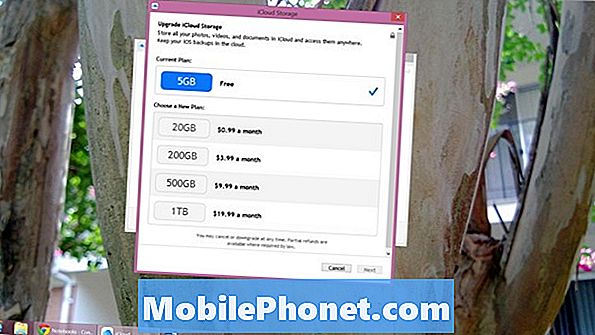
NộI Dung
Về cốt lõi, iCloud Drive không phải là một ý tưởng mới mang tính cách mạng trong điện toán đám mây. Trên thực tế, nó chỉ là Apple Apple lấy cảm hứng từ các giải pháp lưu trữ đám mây như DropBox và OneDrive. Ý tưởng tái chế có thể là, iCloud Drive có thể và sẽ là một công cụ rất hữu ích cho bất kỳ ai có iPhone chạy hệ điều hành Apple 8 iOS 8. Về lý thuyết, sẽ có một số thất vọng khi di chuyển các tệp giữa các máy Windows và dịch vụ lưu trữ iCloud của Apple.
Dưới đây, cách sử dụng iCloud Drive cho Windows.
Bắt cài đặt với iCloud Drive cho Windows
Trước khi chúng tôi bắt đầu, điều quan trọng là bạn thực sự có iCloud Drive trên máy của mình. Với các bản cập nhật và cài đặt mới nhất của iTunes, iCloud Drive dường như tự cài đặt. Điều đó đang được nói, đó là một bản tải xuống riêng biệt mà bất kỳ ai cũng có thể lấy từ trang web Apple Apple bất cứ lúc nào. Bạn có thể tải iCloud Drive tại đây. Chỉ cần nhấp vào nút tải xuống. Cài đặt iCloud Drive cho Windows chỉ mất vài phút. Bạn sẽ được yêu cầu khởi động lại máy tính sau khi iCloud Drive cài đặt xong. iCloud Drive không tương thích với Windows Vista hoặc Windows XP.

Một thứ khác mà bạn sẽ cần là Tài khoản iCloud. Apple vẫn không thay đổi ý định khi chỉ cho phép người dùng sở hữu phần cứng của Apple có được Tài khoản iCloud. Nếu bạn là một người dùng iPhone hoặc iPad lâu năm, bạn có thể cung cấp các đặc quyền iCloud Apple ID của chúng tôi bằng cách truy cập vào cài đặt iCloud Menu trên bạn, đó là iPhone, iPad hoặc iPod Touch của bạn. Nếu bạn là một người dùng iPhone mới, bạn sẽ cần phải có thiết bị của mình trước khi bạn thực sự có thể kích hoạt tài khoản iCloud và bắt đầu sử dụng.
Sử dụng iCloud Drive cho Windows
Khi bạn đã cài đặt Tài khoản iCloud và iCloud Drive trên PC Windows, mọi thứ đều khá trơn tru. Bất cứ khi nào máy tính của bạn khởi động, iCloud Drive sẽ ở đó trong nền. Tùy thuộc vào cài đặt bạn chọn, nó sẽ ở trong nền luôn cập nhật ảnh và dấu trang của bạn lên các máy chủ iCloud của Apple. Đổi lại, nội dung được cập nhật này sẽ luôn có sẵn trên iPhone, iPad, iPod Touch hoặc trực tuyến tại iCloud.com.
Khi bạn đã đăng nhập bằng tài khoản iCloud, cuộc vui sẽ bắt đầu.
Đầu tiên, chúng ta hãy nói về chính iCloud Drive. iCloud Drive giống hệt như OneDrive hoặc Dropbox. Người dùng chỉ cần thả một cái gì đó vào thư mục iCloud Drive và nó được tải lên ngay lập tức vào iCloud, sau đó nó được đồng bộ hóa đến những nơi khác như một PC khác có cài đặt iCloud Drive hoặc Mac. Khi bạn đã cài đặt iCloud Drive, hãy nhấp vào dấu kiểm bên cạnh iCloud Drive và nhấn Ứng dụng. Bạn sẽ được hỏi lại mật khẩu Apple ID.

Để thêm tệp vào iCloud Drive và đồng bộ hóa chúng, chỉ cần truy cập tài khoản người dùng của bạn và tìm nút iCloud Drive. Thêm một cái gì đó vào iCloud Drive cũng đơn giản như mở tệp trong thư mục khác và kéo tệp đó vào thư mục iCloud Drive. Ứng dụng iCloud Drive mà bạn đã cài đặt sẽ lo mọi thứ khác. Tất nhiên, bạn sẽ cần kết nối internet trước khi các tệp được đặt trong ổ iCloud bắt đầu hiển thị ở bất kỳ nơi nào khác.

Theo mặc định, Apple chỉ cung cấp cho người dùng 5GB dung lượng lưu trữ để bắt đầu. Điều đó có nghĩa là bất kỳ tệp nào được thả vào iCloud Drive phải cùng nhau chiếm ít dung lượng hơn hoặc iCloud Drive won có thể đồng bộ hóa mọi thứ. Rất may, người dùng có thể thêm dung lượng bổ sung theo các mức tăng khác nhau. Nhận 20GB dung lượng lưu trữ thêm có giá 0,99 đô la một tháng. Nhận 200GB dung lượng lưu trữ bổ sung cho người dùng iCloud 3,99 đô la mỗi tháng. Vì bạn có thể lưu trữ mọi thứ trong iCloud Drive và được đồng bộ hóa, nên có thể bạn có thể di chuyển tất cả các thư mục của mình vào thư mục iCloud Drive để đồng bộ hóa. Nó đã tạo ra một cách khá liền mạch để đảm bảo tất cả các nhu yếu phẩm của bạn được sao lưu khi có điều gì đó xảy ra với thiết bị của bạn.

iCloud Drive cung cấp đồng bộ hóa ảnh theo cách tương tự như đồng bộ hóa iCloud Drive. Có thể đồng bộ hóa dấu trang từ các trình duyệt đã cài đặt, nhưng bạn sẽ phải bật nó cho trình duyệt bạn muốn đồng bộ hóa. Các trình duyệt được hỗ trợ bao gồm Google Chrome, Firefox và Internet Explorer.
Thật không may, mọi thứ có trong iCloud Drive có thể không hoạt động. iCloud Drive yêu cầu phải cài đặt phiên bản ứng dụng năng suất Microsoft Microsoft Outlook trước khi cài đặt danh bạ bề mặt, mục lịch và lời nhắc trên PC Windows. Để có được thông tin đó mà không có Outlook, bạn sẽ phải truy cập trang web iCloud Drive.
Trước ngày phát hành mỗi năm, Apple luôn cập nhật phần mềm và dịch vụ cho phép người dùng tận dụng tối đa iPhone sắp tới của họ. Đây không phải là bất kỳ sự khác biệt nào với iPhone 6 và ngày nay người dùng Windows có thể tương tác với dịch vụ iCloud của Apple trực tiếp từ máy tính để bàn của họ bằng phần mềm bổ sung mới có tên iCloud Drive. Lưu trữ đám mây đã tăng tầm quan trọng trong vài năm qua, nhưng đó không phải là điều buồn cười. Hiện tại, iCloud Drive chỉ khả dụng cho các thiết bị chạy hệ điều hành Microsoft Microsoft Windows. Nó sẽ đến với các máy Mac vào cuối mùa thu này với OS X Yosemite.


